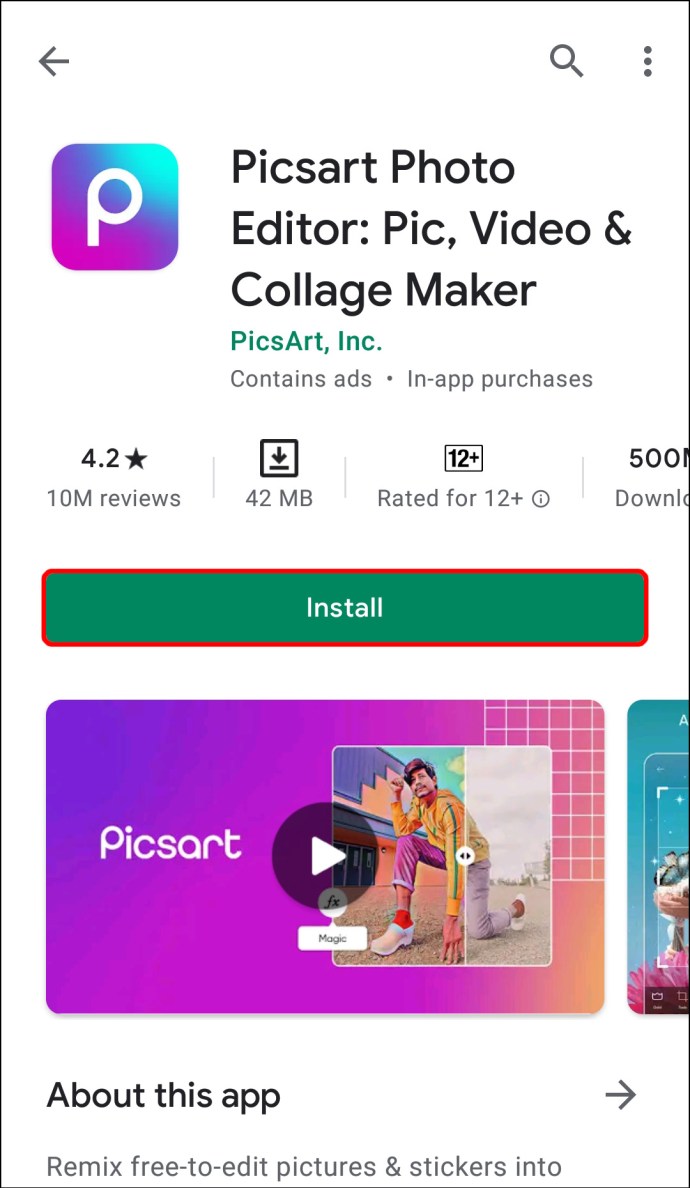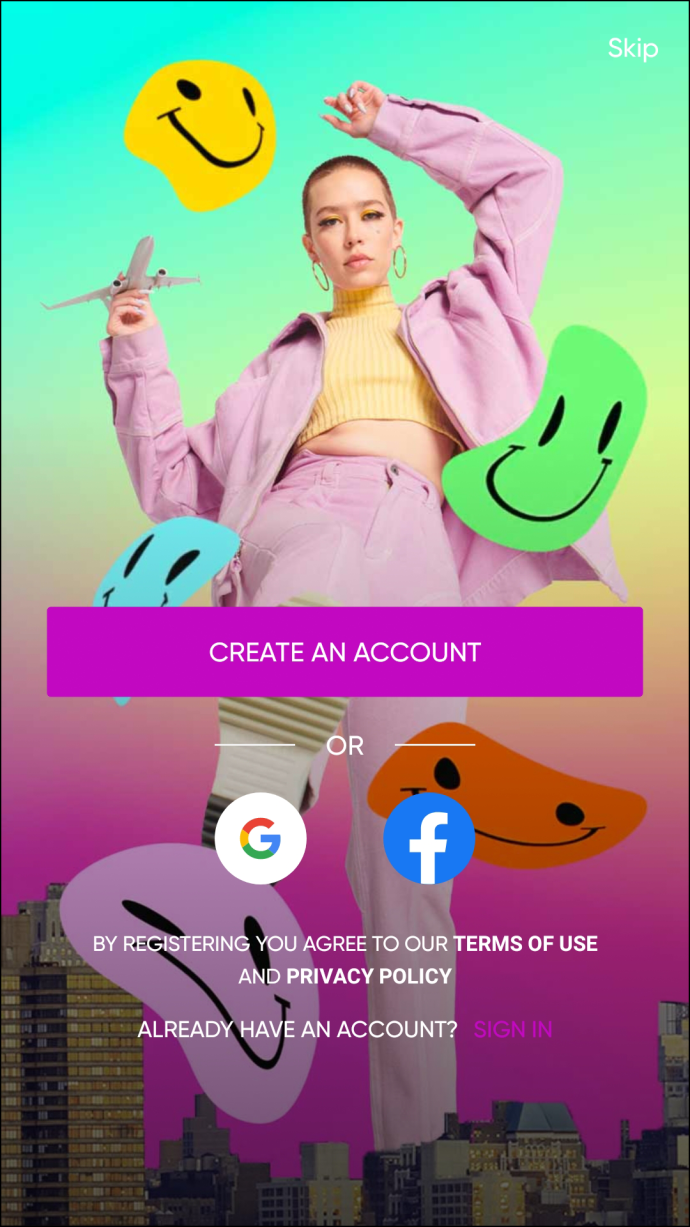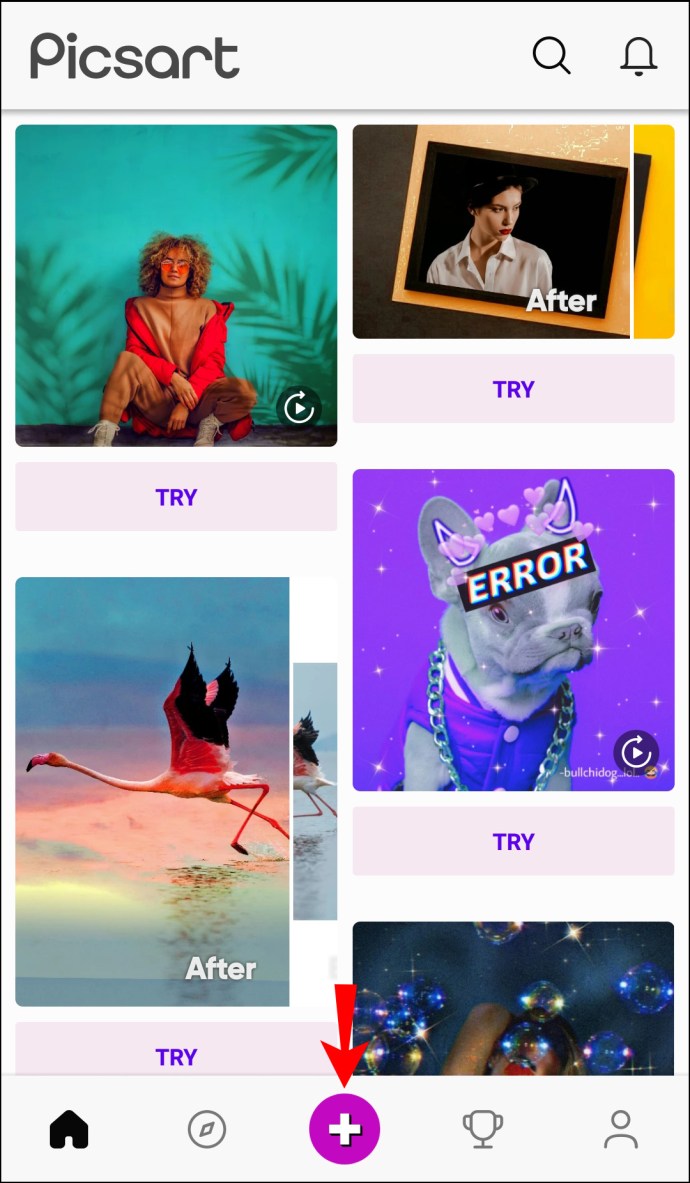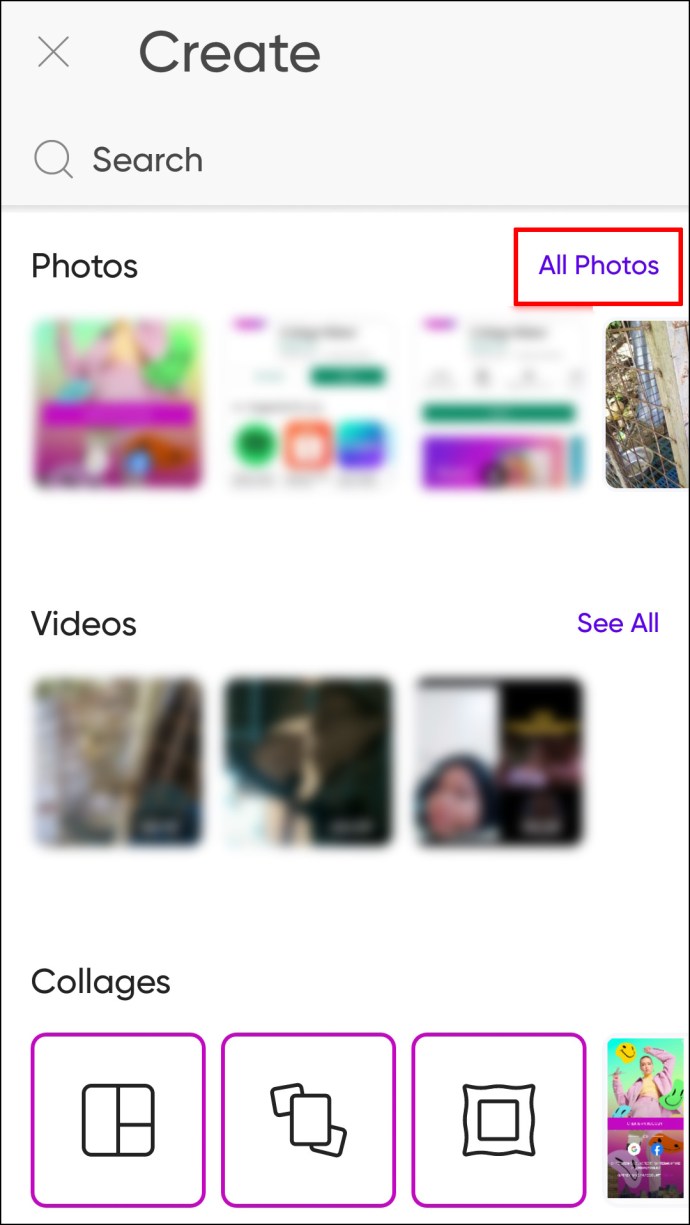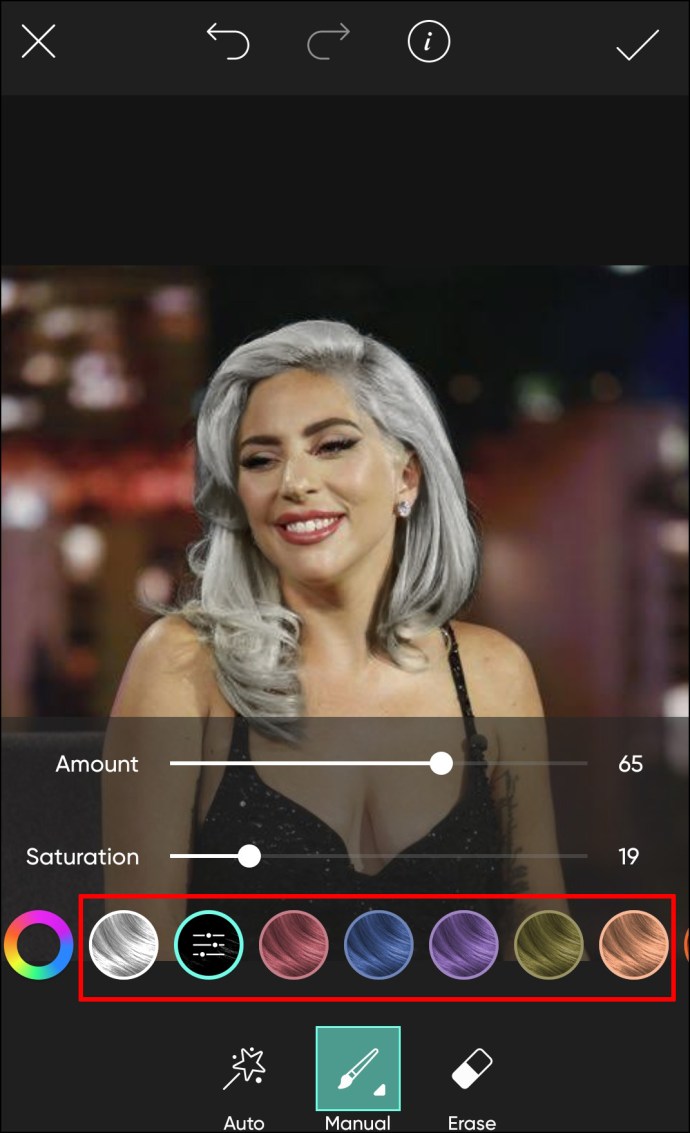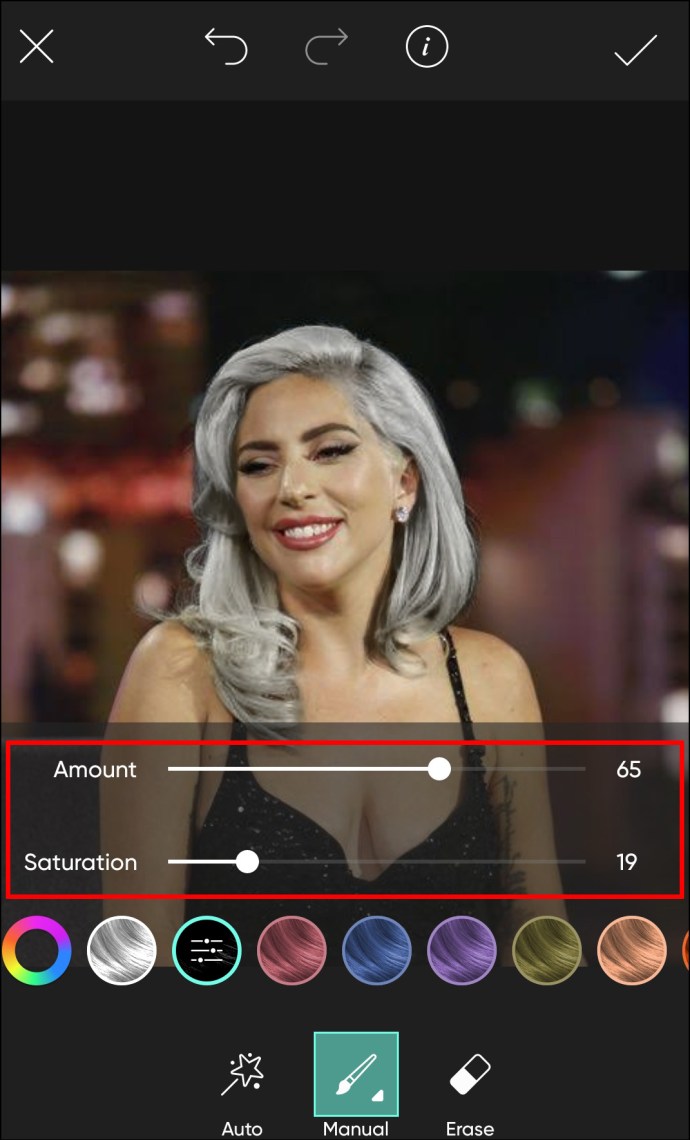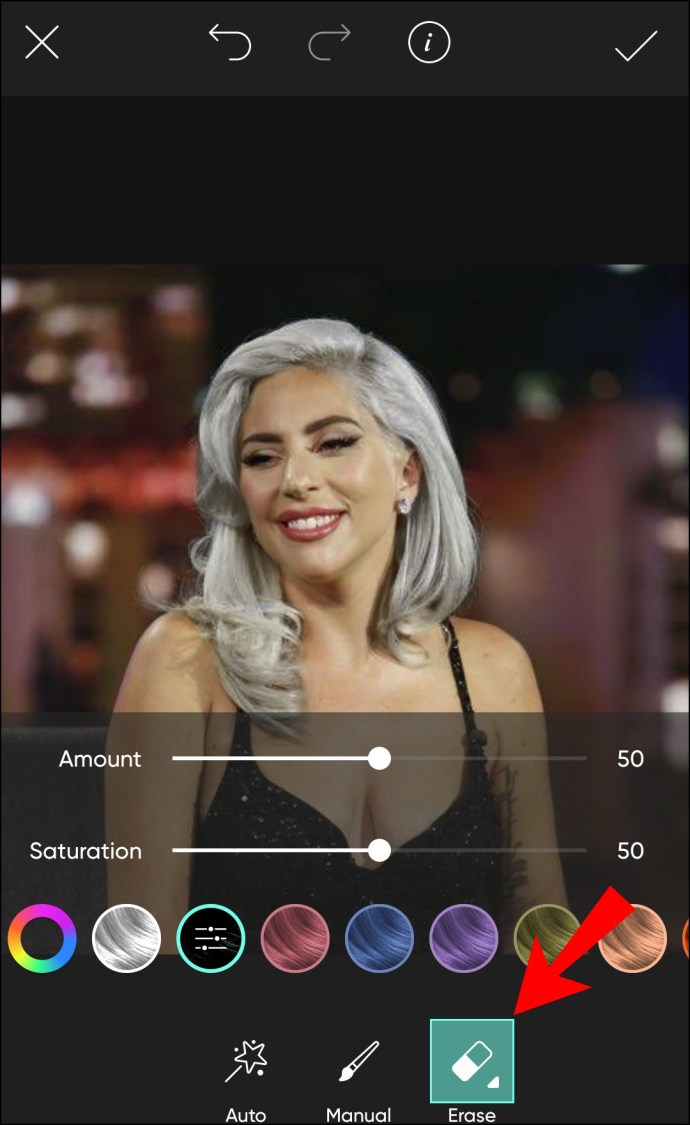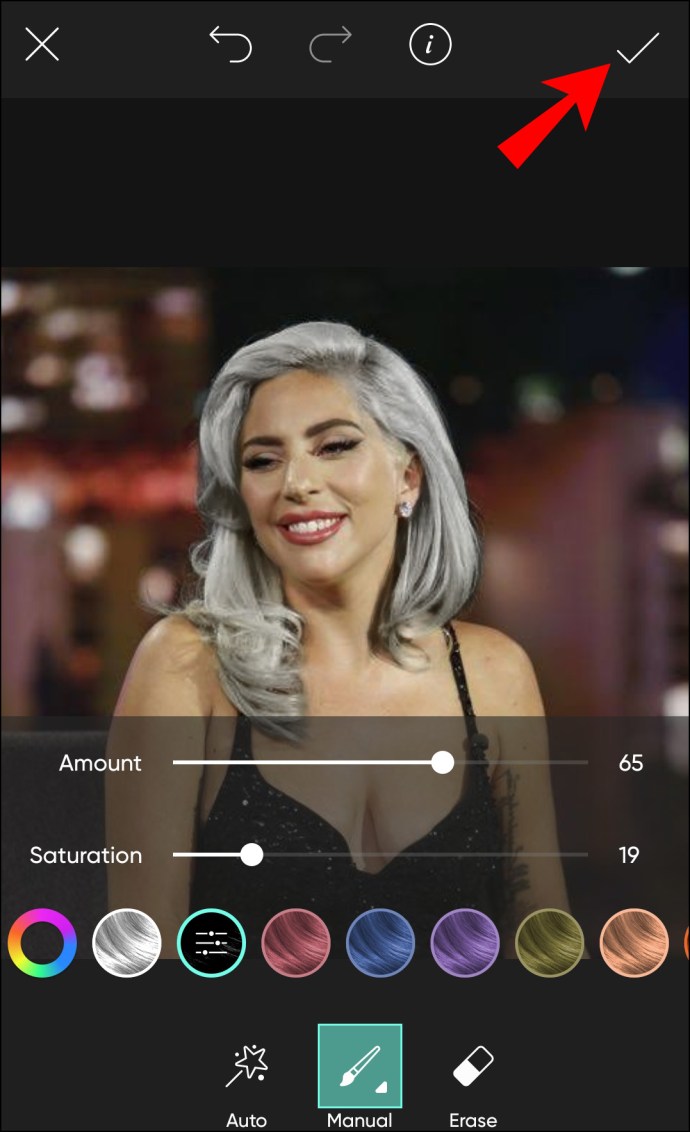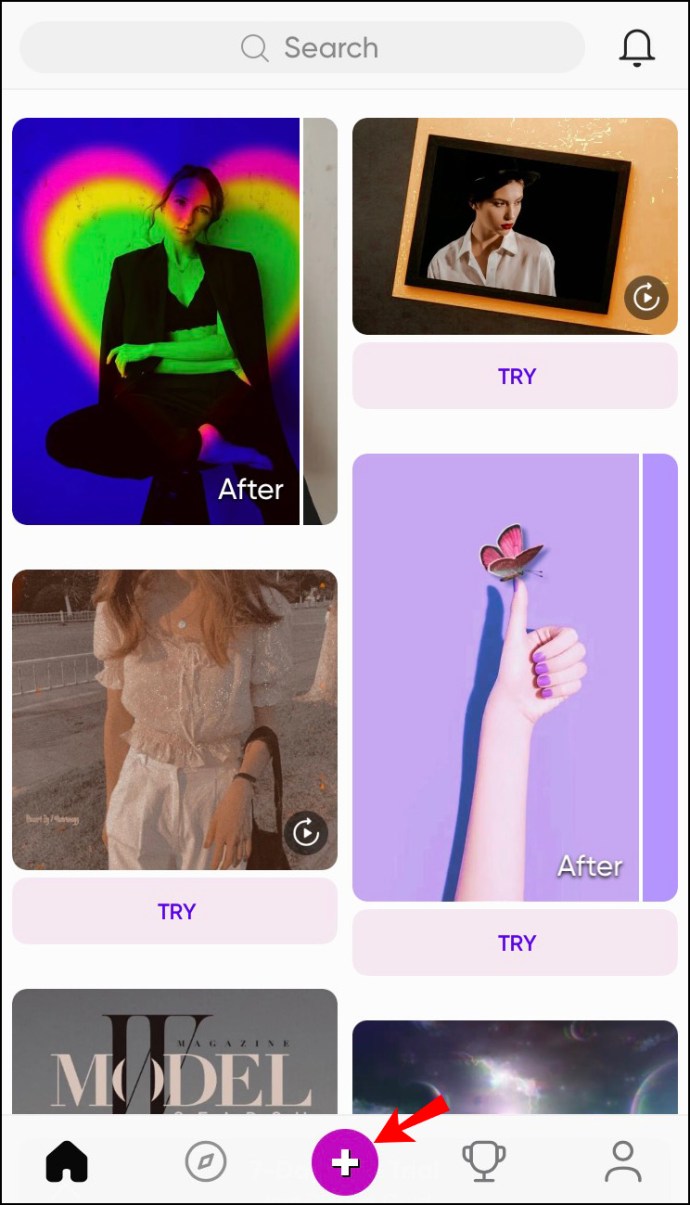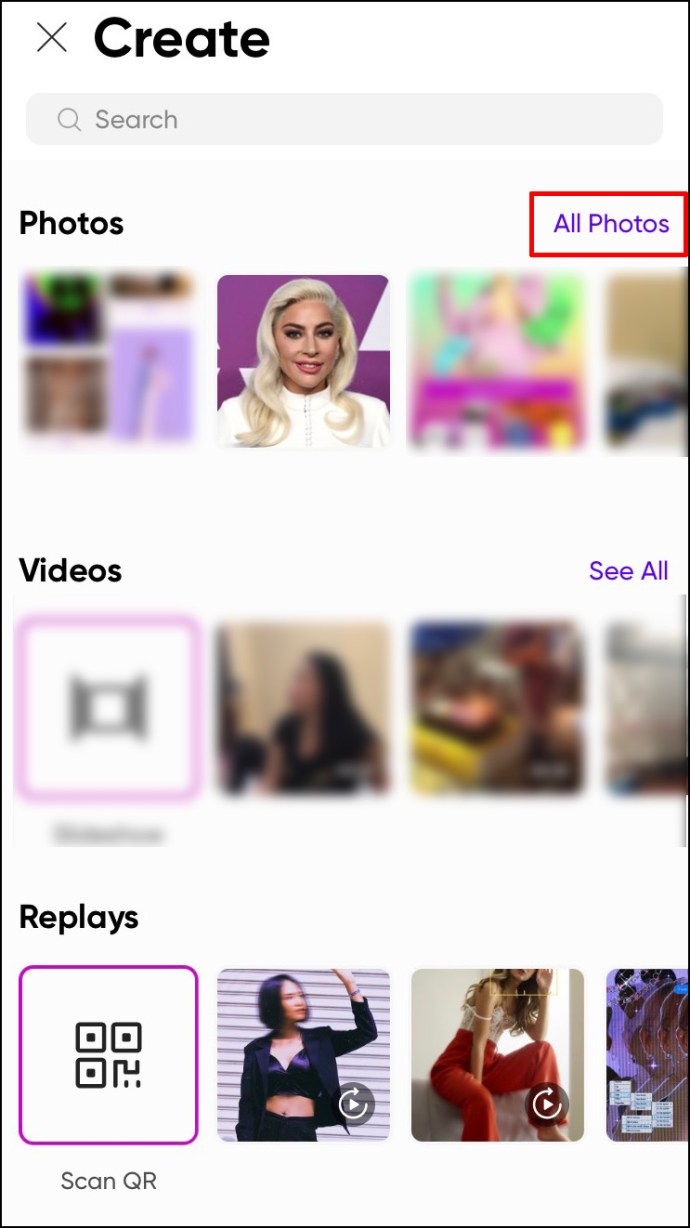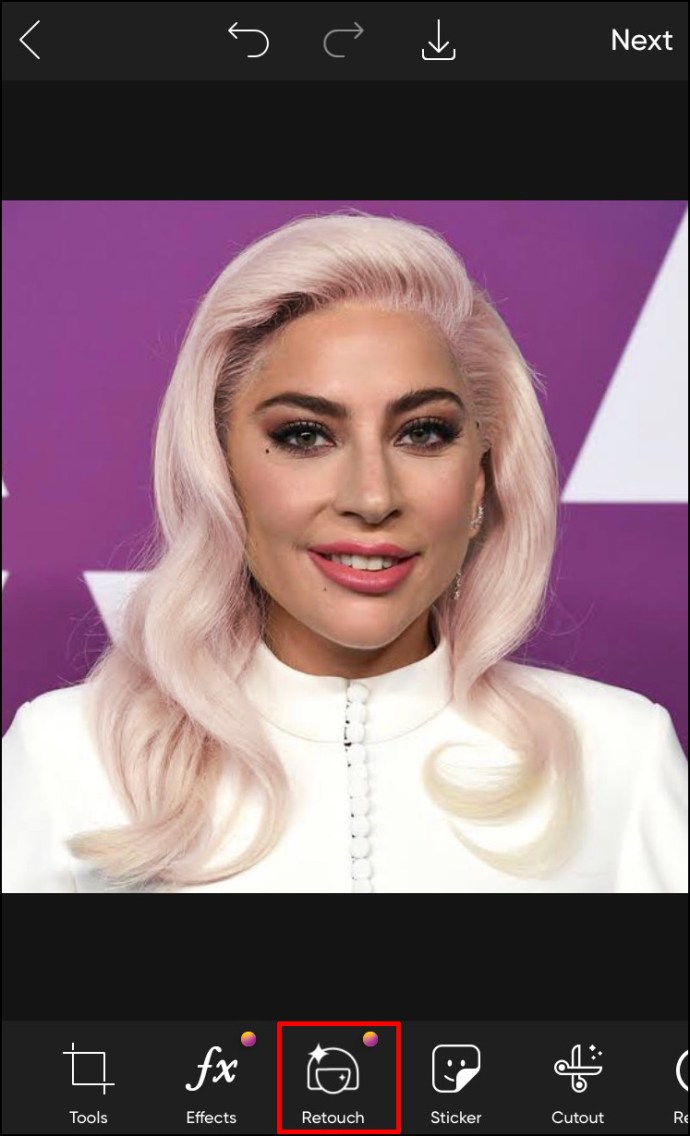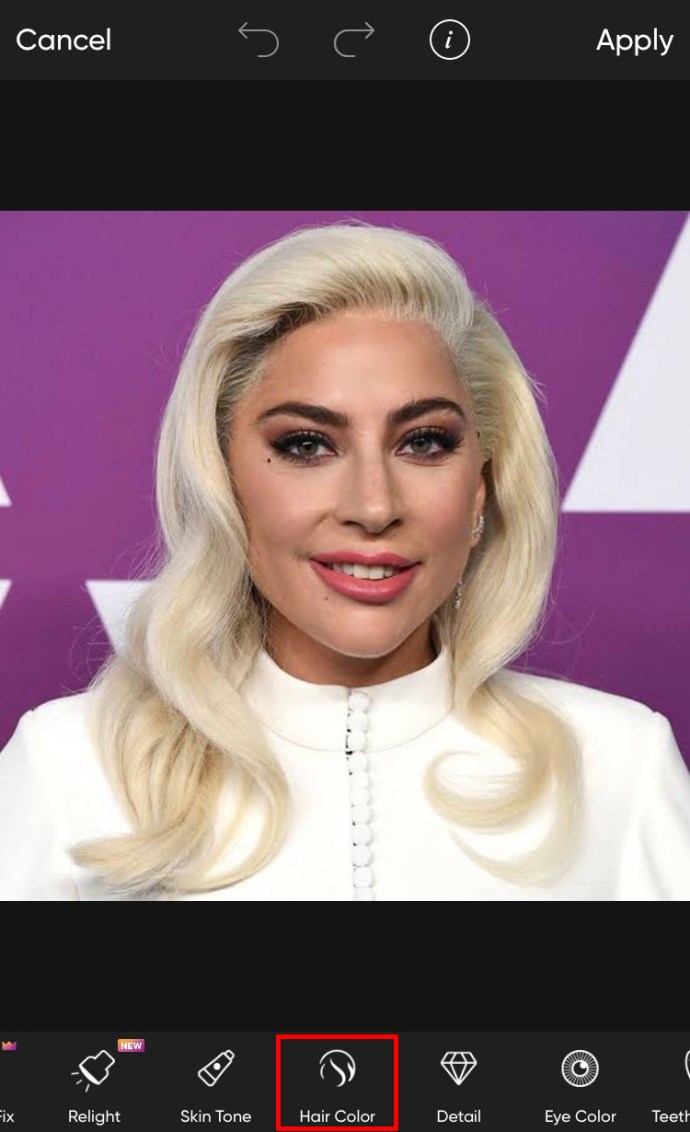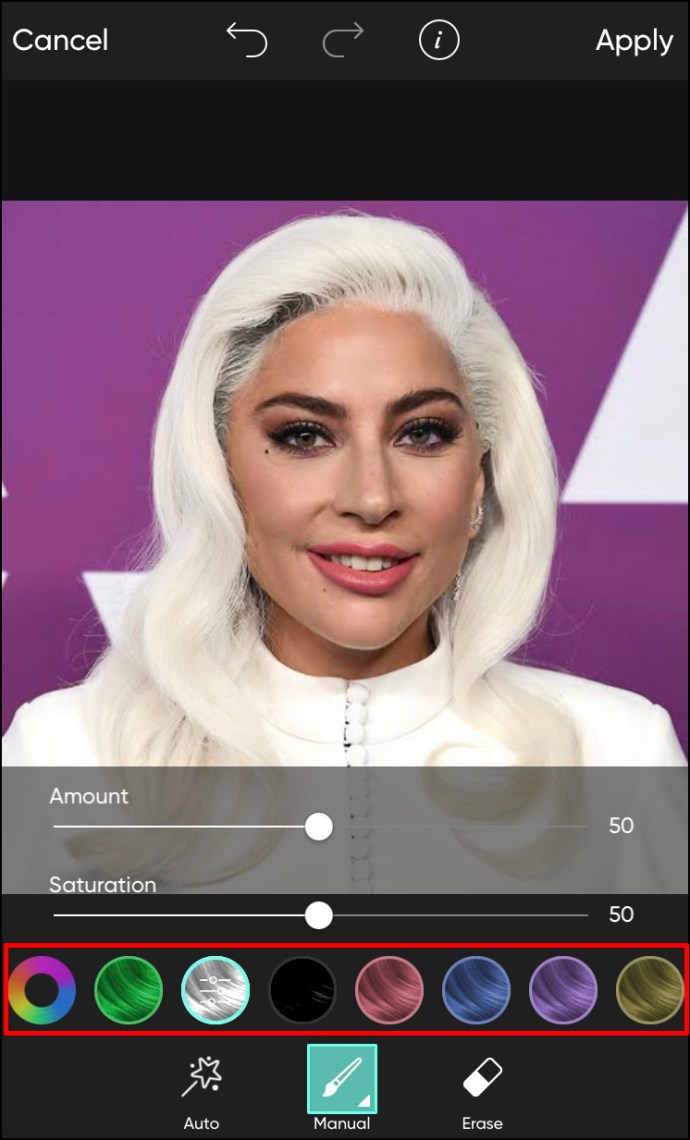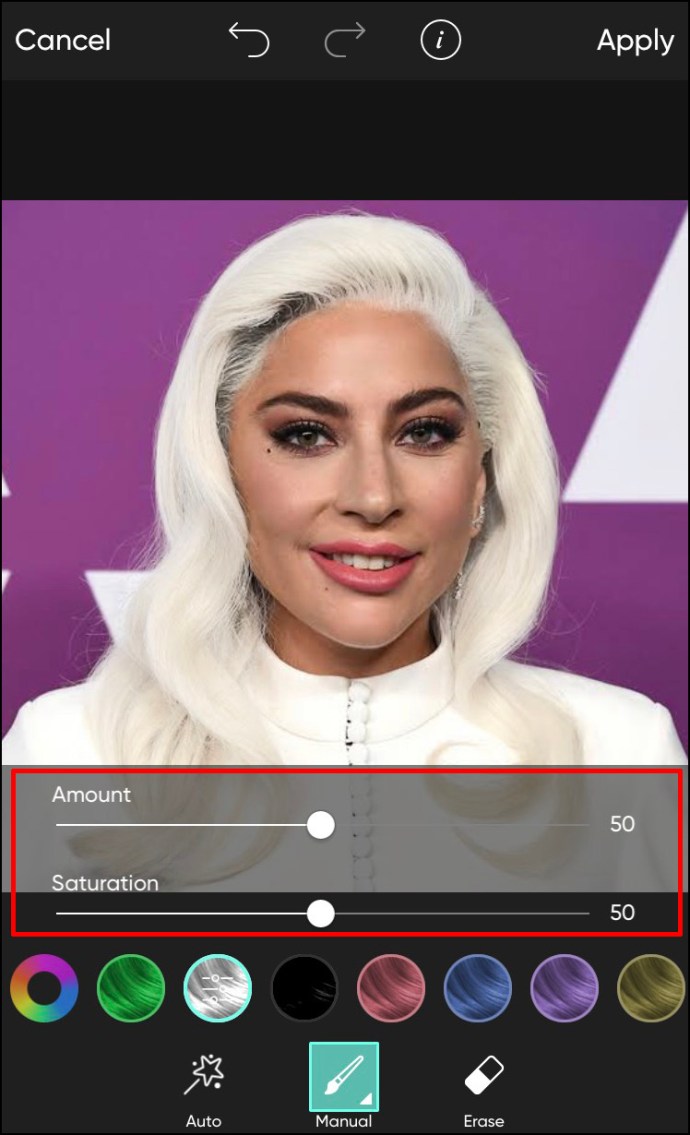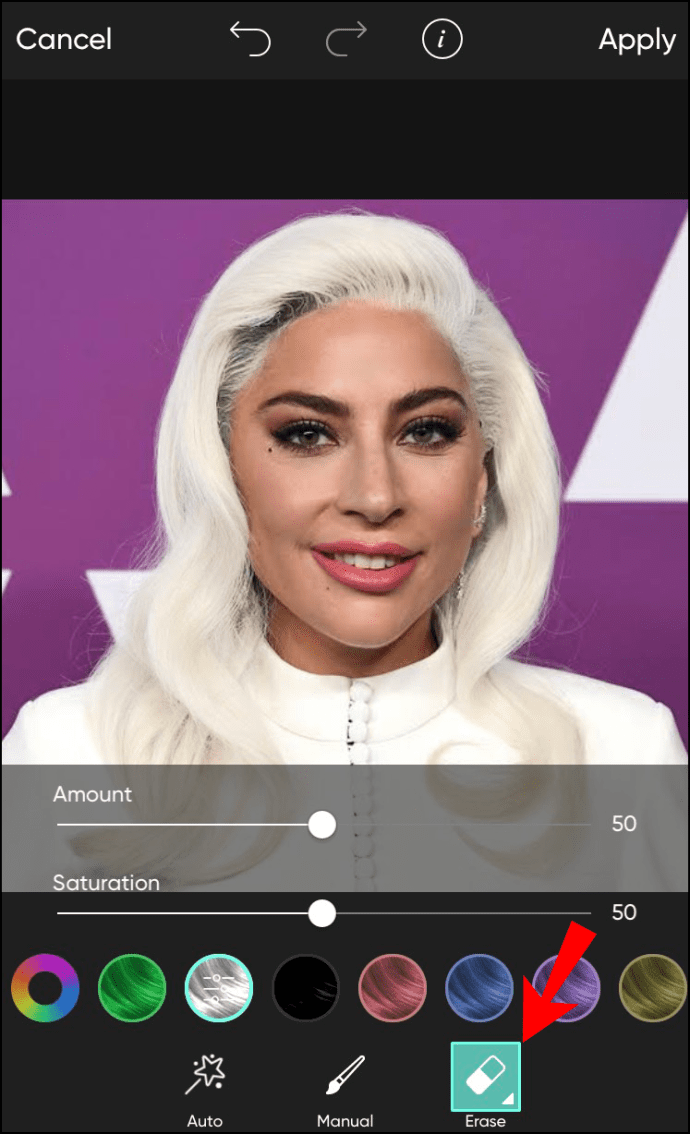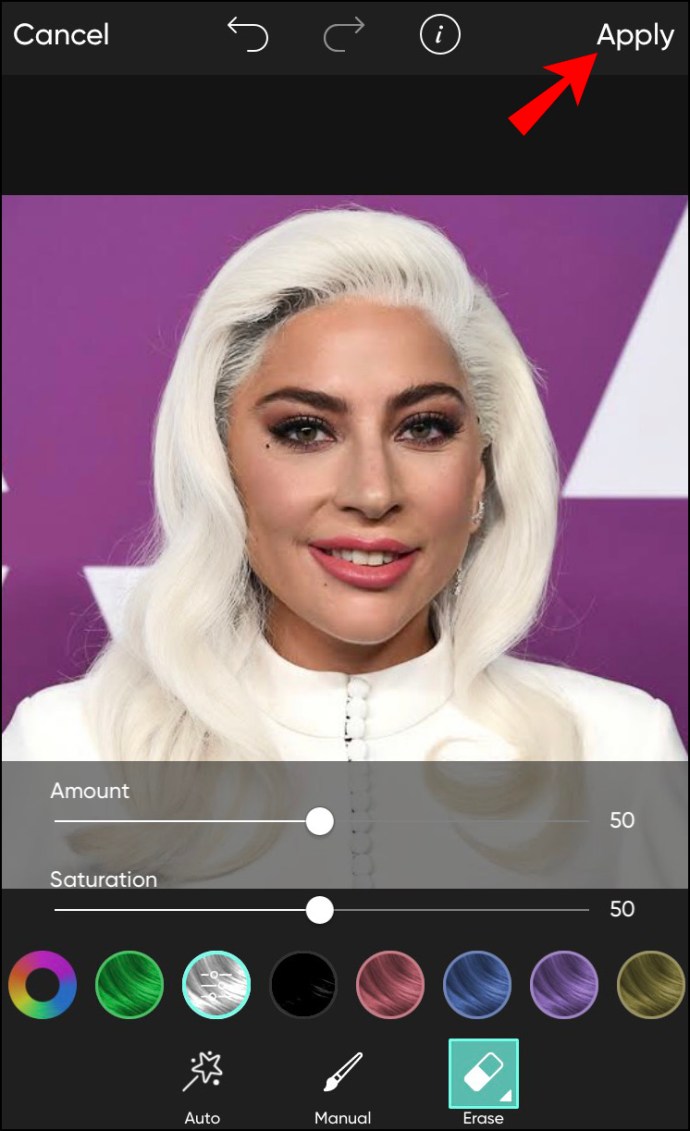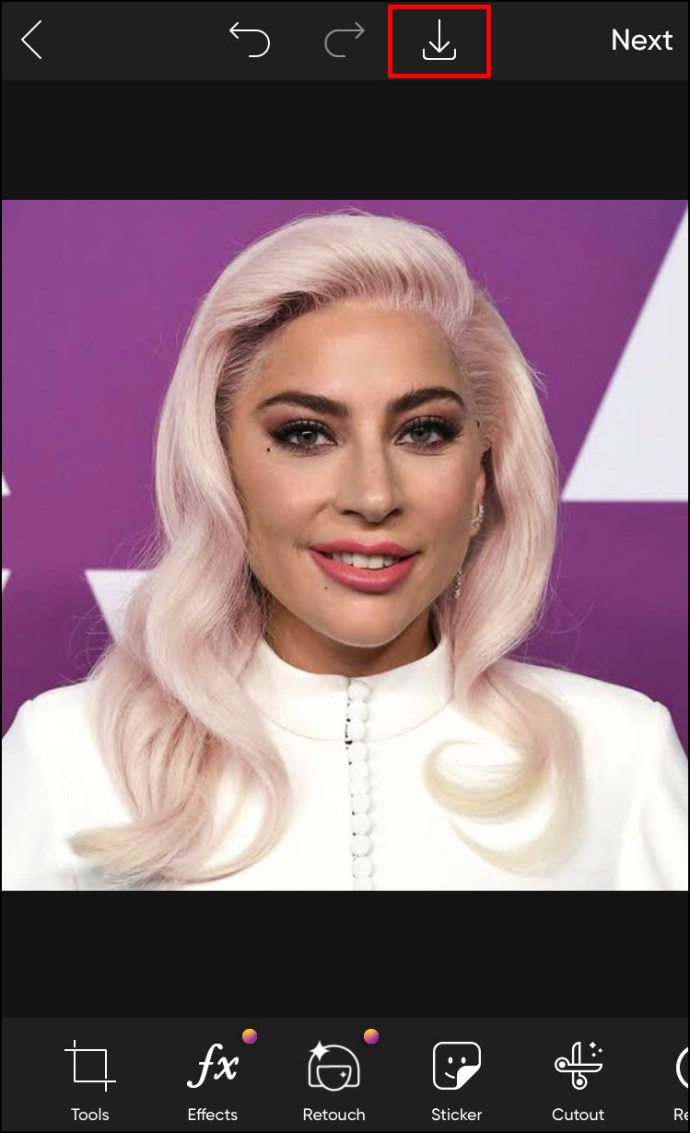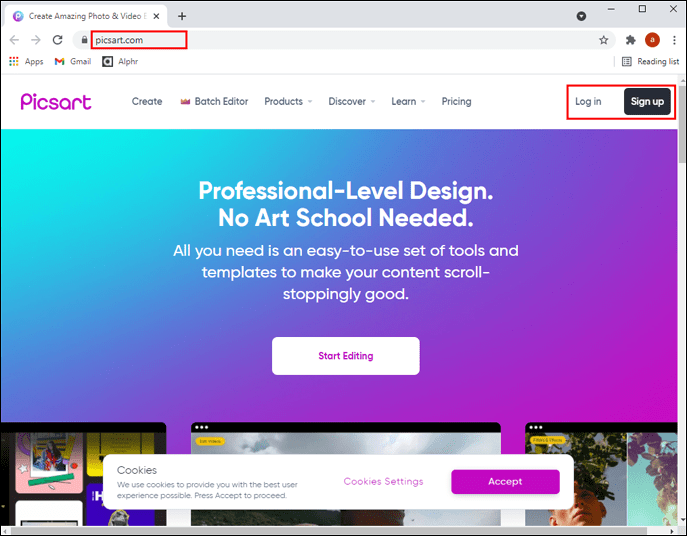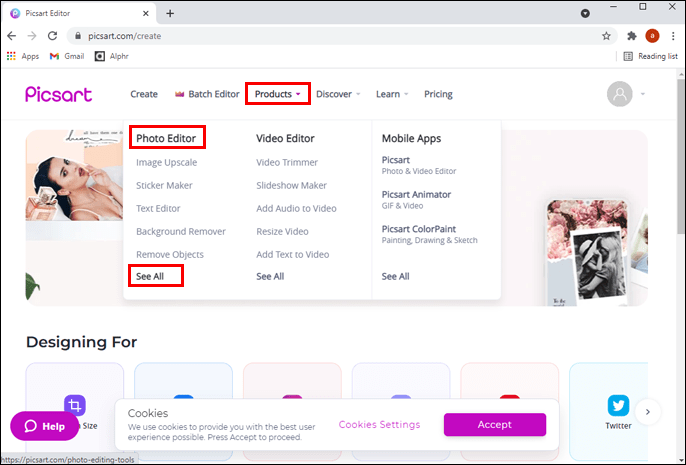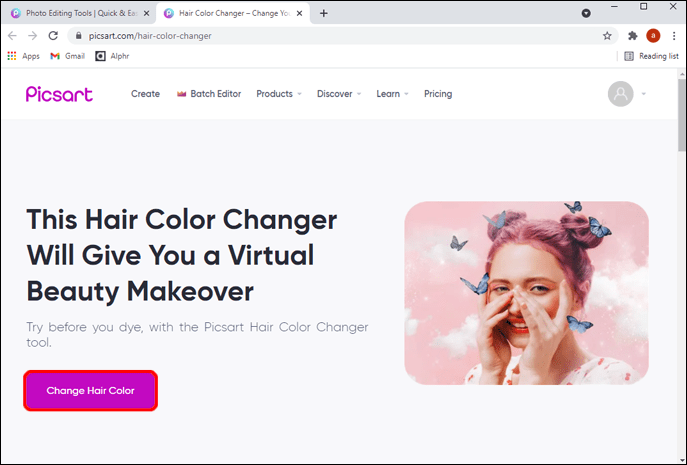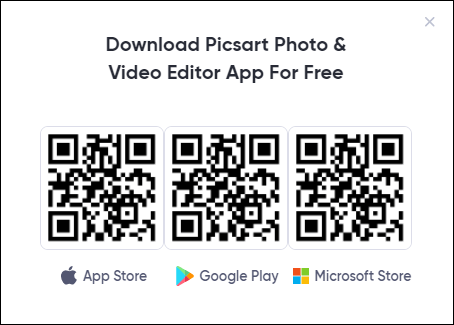Haarfärbemittel sind transformativ und können das Aussehen einer Person vollständig verändern. Dies kann jedoch auch die gesamte Erfahrung des Färbens Ihrer Schlösser etwas einschüchternd machen, insbesondere für diejenigen, die es noch nie zuvor geändert haben.

Zum Glück gibt es eine einfache Lösung, um Ihre Neugier auf das Haarfärben zu befriedigen. Der sicherste Weg, einen neuen Look zu testen, bevor Sie in den Salon gehen, besteht darin, ihn virtuell auszuprobieren.
Egal, ob Sie Ihre Haarfarbe ändern möchten oder einfach nur neugierig auf verschiedene Stile sind, Sie sind hier genau richtig. Dieser Artikel enthält detaillierte Schritte zum virtuellen Ändern der Haarfarbe mit der Foto-/Videobearbeitungssoftware Picsart auf allen Geräten. Nachdem Sie die folgenden Schritte gemeistert haben, wird das Ausprobieren neuer Haarfarben zum Kinderspiel – und schmerzlos.
Wählen Sie also Ihre Farbe und Ihren Stil aus und lassen Sie uns die virtuelle Friseurparty beginnen.
So ändern Sie die Haarfarbe in Picsart in der Android-App
Es ist kein Geheimnis, dass die Picsart-App am besten für mobile Geräte optimiert ist. Wenn Sie es auf Ihrem Telefon oder Tablet installieren, haben Sie Zugriff auf Hunderte von Fotobearbeitungsfunktionen, einschließlich einer, mit der Sie Ihre Haarfarbe auf einem Foto ändern können.
Führen Sie die folgenden Schritte aus, um die Haarfarbe in Picsart auf Ihrem Android-Telefon zu ändern:
- Laden Sie die Picsart-App aus dem Play Store herunter.
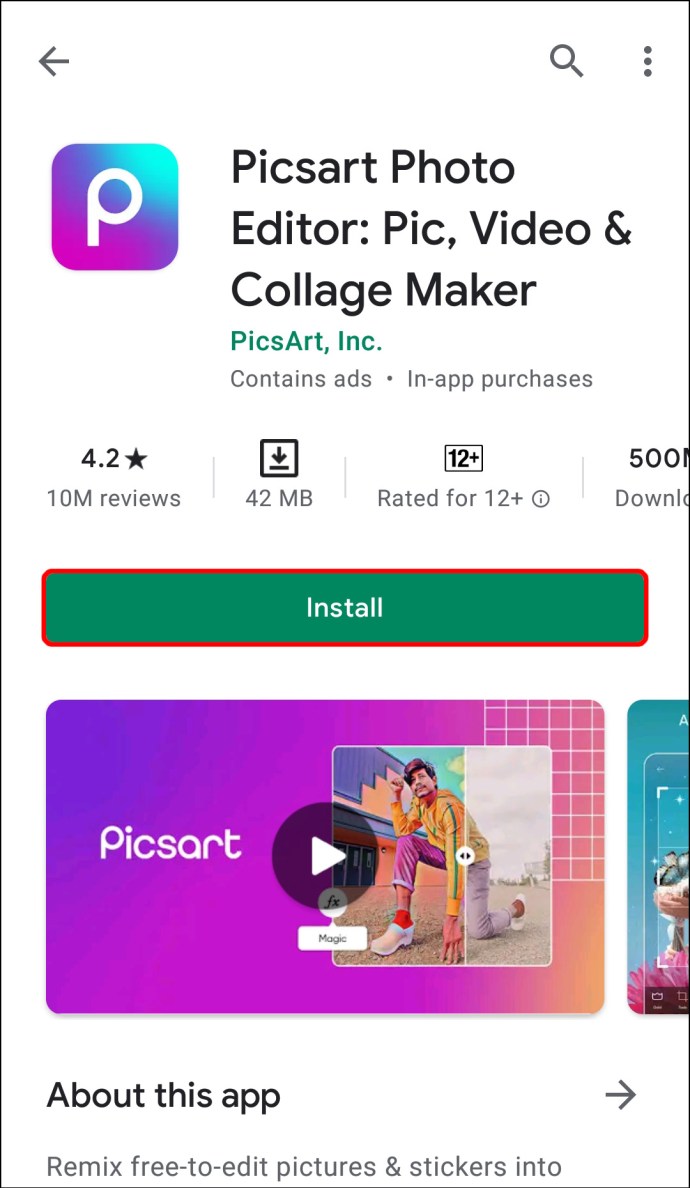
- Melden Sie sich an oder registrieren Sie sich mit einem neuen Konto.
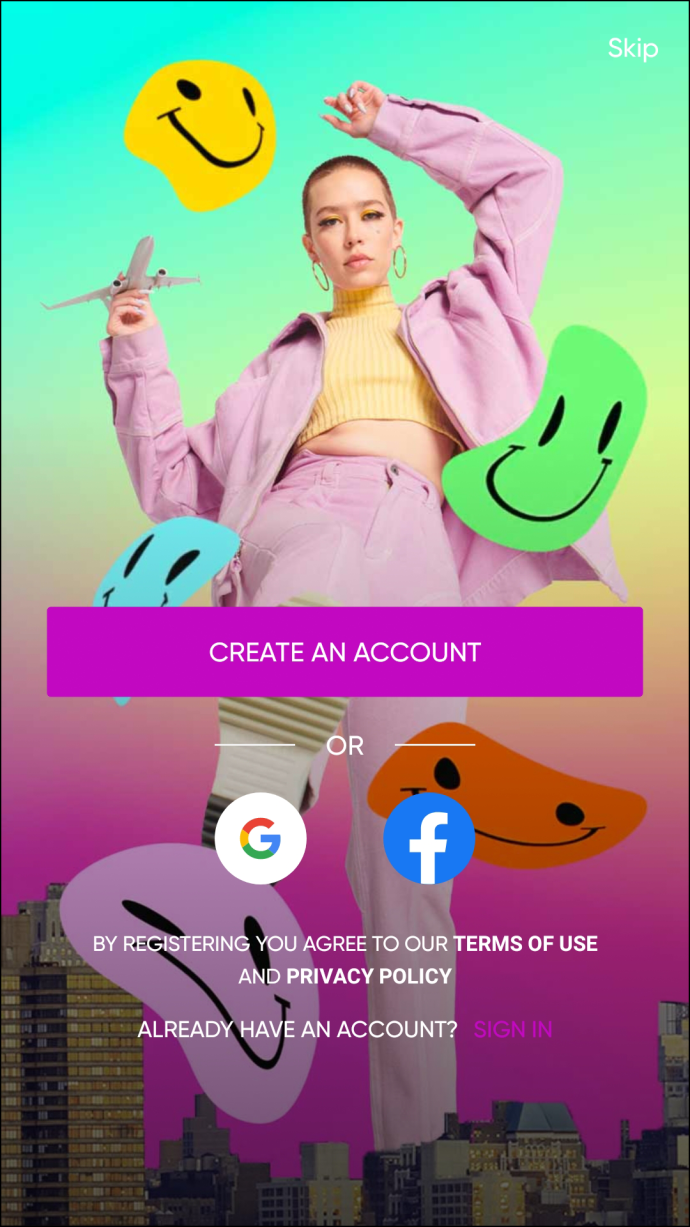
- Tippen Sie auf das weiße Kreuz in einem violetten Kreis in der Mitte des unteren Menüs.
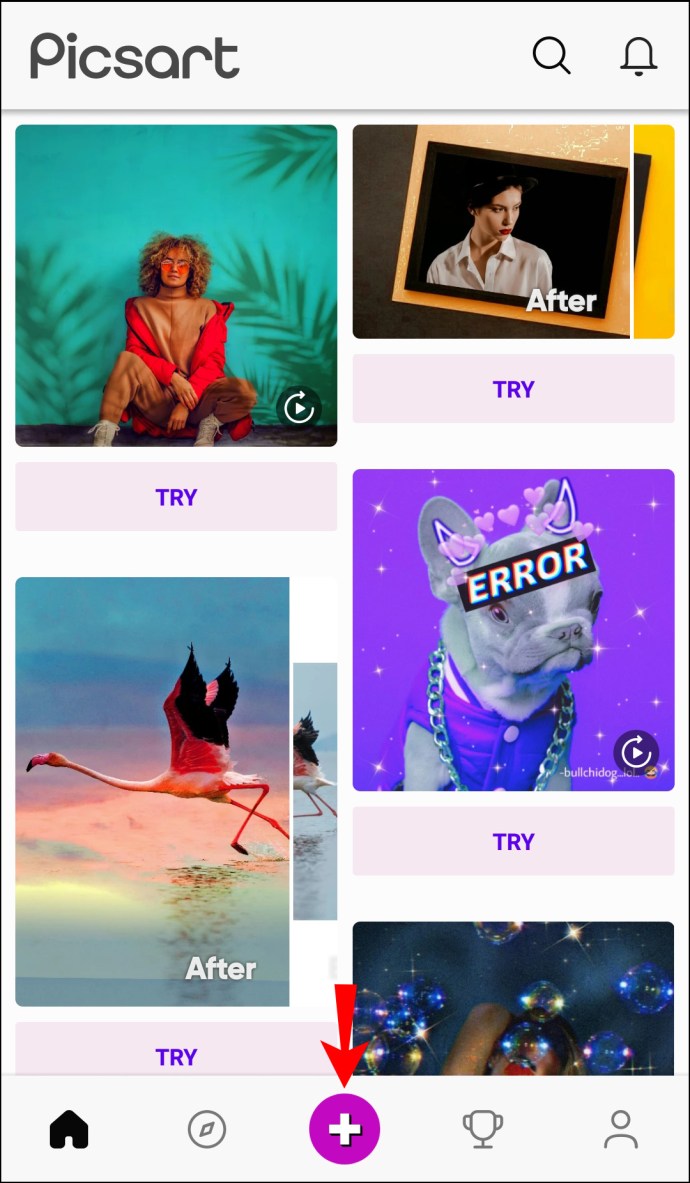
- Wählen Sie im Abschnitt "Fotos" ein Foto aus, das Sie bearbeiten möchten. Wenn Sie das Bild nicht sofort finden können, tippen Sie auf die Schaltfläche "Alle Fotos", um ein Foto aus der Galerie Ihres Telefons auszuwählen.
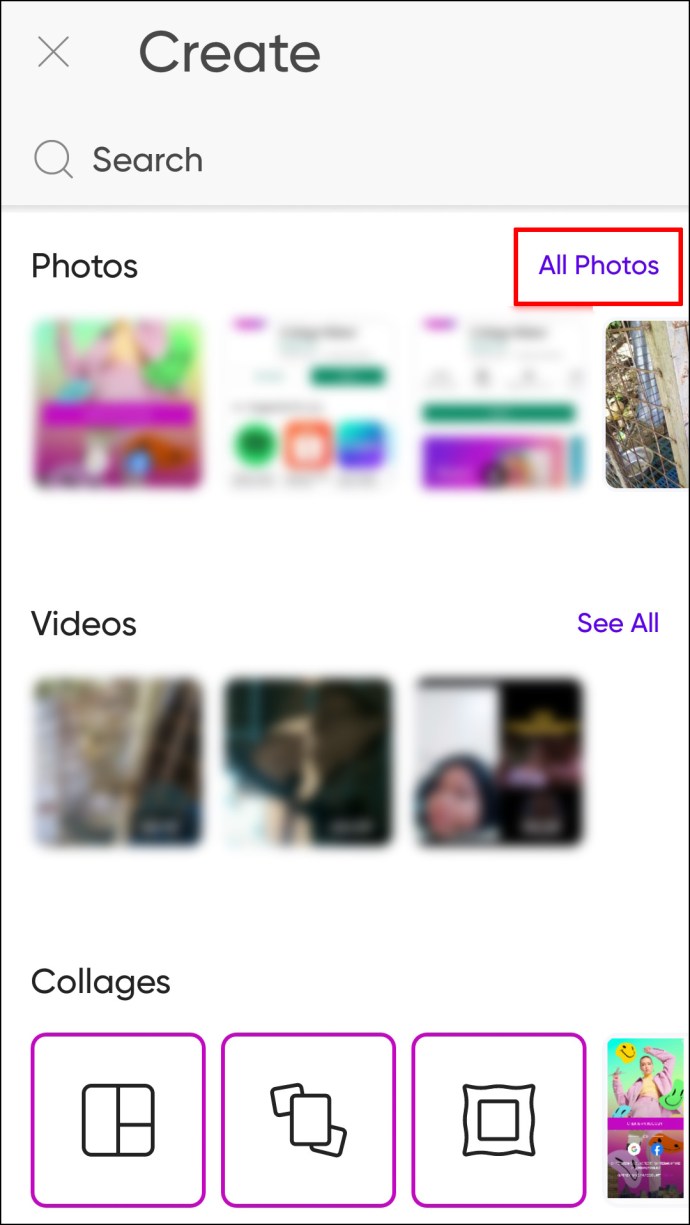
- Eine neue Benutzeroberfläche wird mit Ihrem Foto in der Mitte angezeigt. Tippen Sie im Symbolleistenmenü auf das Werkzeug „Retuschieren“. Wenn Sie eine ältere App-Version verwenden, heißt dieses Tool „Beautify“. So oder so, es ist die Ikone mit dem Kopf einer Frau und einem Funkeln im Haar.

- Scrollen Sie zur rechten Seite der Symbolleiste Verschönern und tippen Sie auf das Symbol "Haarfarbe".

- Die Benutzeroberfläche ändert sich jetzt und Sie sehen alle verfügbaren Schattierungen und Farben, die Sie anwenden können, um Ihre Haarfarbe auf dem Bild zu ändern. Wählen Sie einen Farbton oder eine Farbe, die Ihnen gefällt, indem Sie einfach darauf tippen.
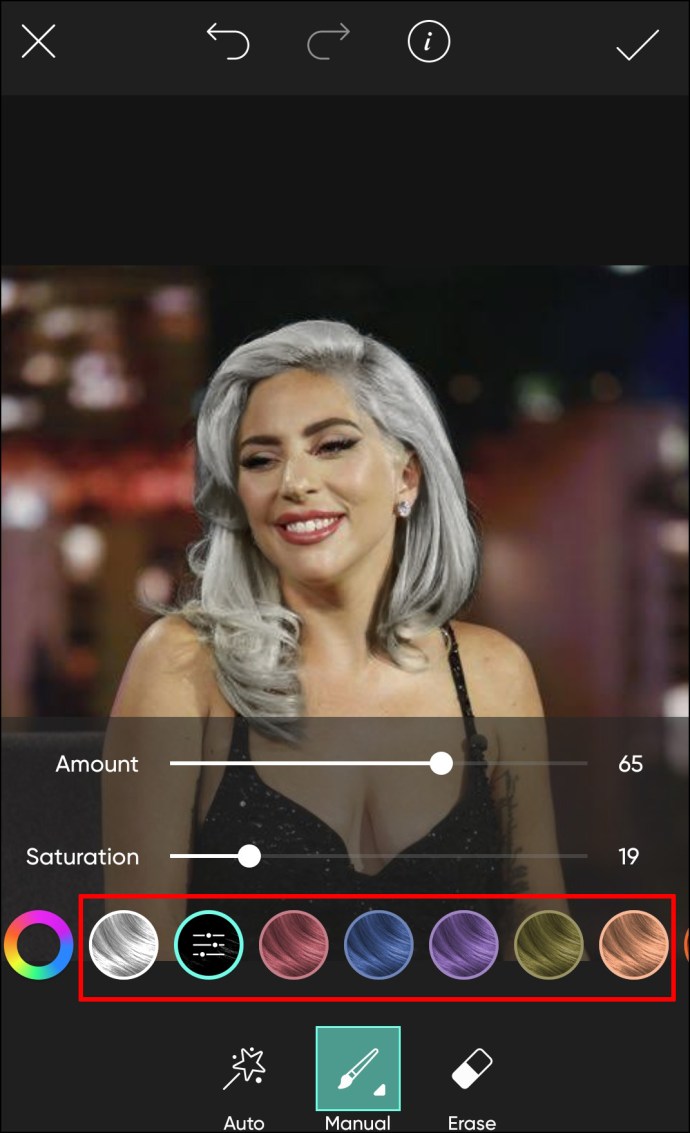
- Die App erkennt automatisch den Haarbereich des Fotos, sodass Sie die Haare nicht manuell auswählen müssen.
- Nehmen Sie Anpassungen am Schatten vor. Sie können die Größe, Deckkraft und Härte des Pinsels bearbeiten. Hier ist, was jedes Tool tut:
- Größe – Erhöht oder verringert die Pinselgröße
- Deckkraft – Passt die Pinsel- oder Farbtransparenz an
- Härte – Passt die Pinselkanten an und macht sie härter oder weicher
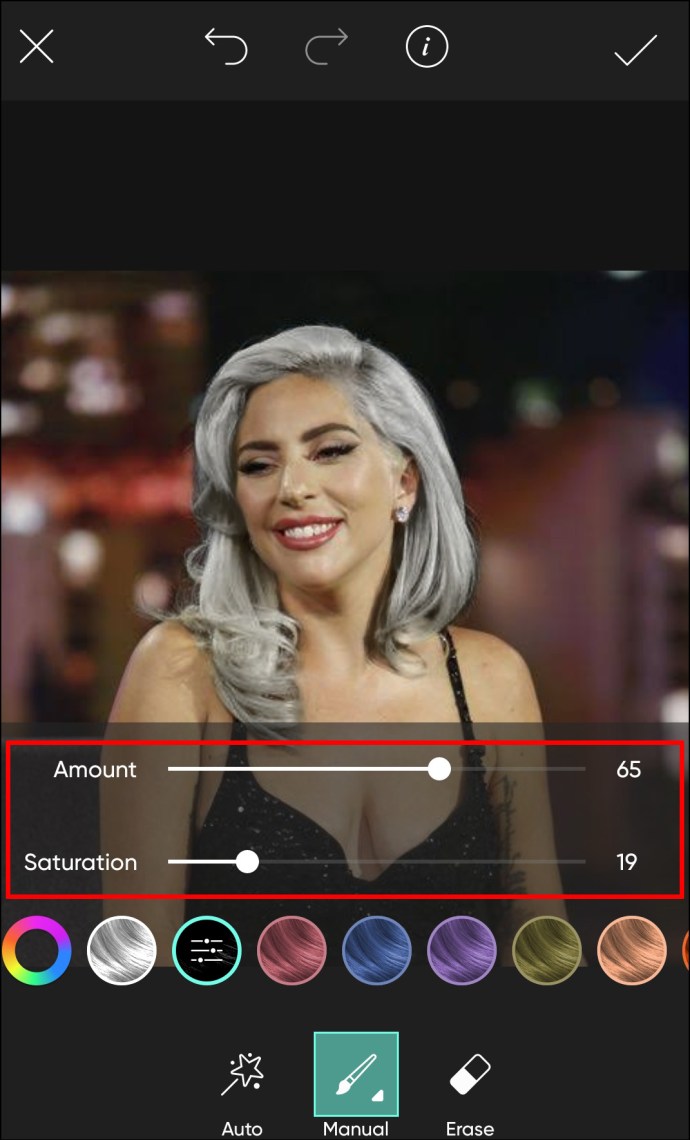
- Löschen Sie die Fehler mit dem Radiergummi.
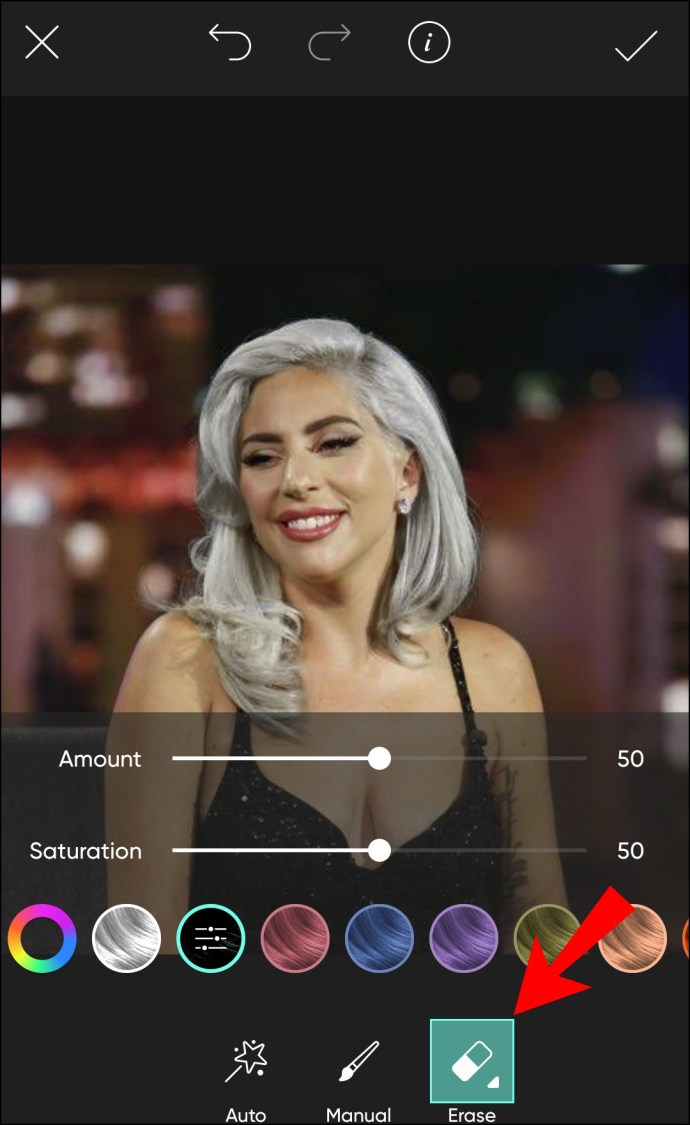
- Wenden Sie die Änderungen am Bild an, indem Sie auf das Häkchen oben rechts im Bildschirm tippen.
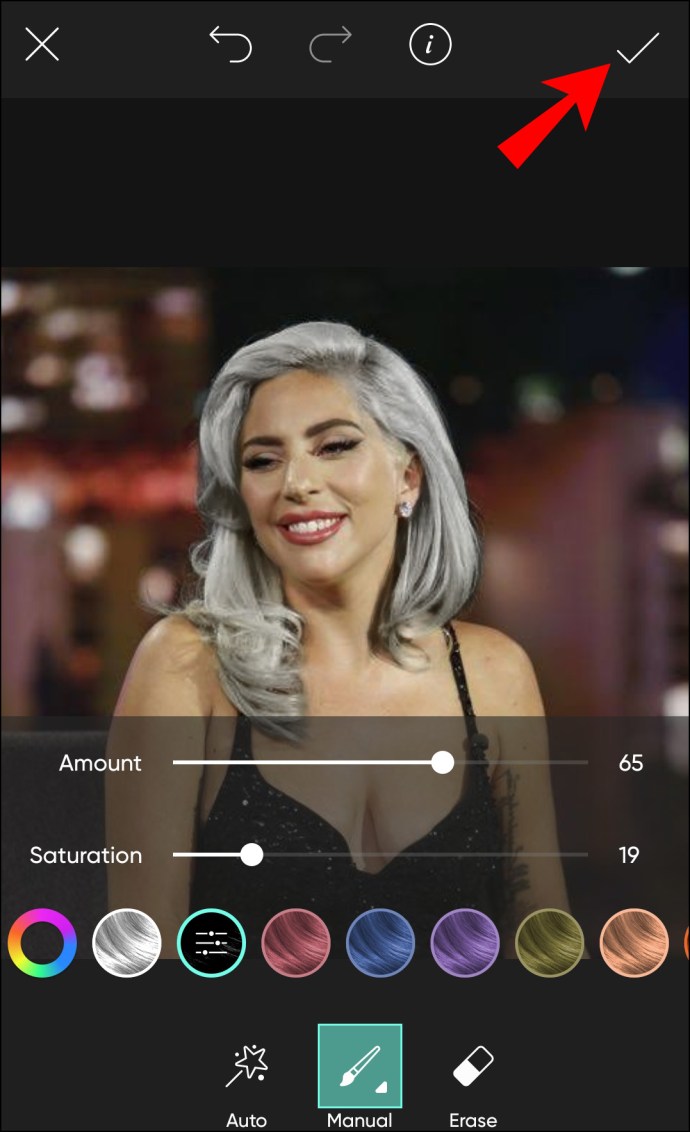
- Tippen Sie oben rechts auf den nach rechts zeigenden Pfeil, um das Bild zu teilen oder zu speichern. Sie können auch auf das Teilen-Symbol tippen und das Foto wird automatisch in der Galerie Ihres Telefons gespeichert.

So ändern Sie die Haarfarbe in Picsart in der iPhone-App
Wenn Sie diese kantige, helle Frisur schon seit einiger Zeit ausprobieren wollten, sich aber nie getraut haben, es tatsächlich zu tun, kann Sie jetzt nichts mehr aufhalten. Sie müssen lediglich die Picsart-App auf Ihrem iPhone zum Laufen bringen und Sie können die neuen Looks nach Belieben testen.
Befolgen Sie einfach die folgenden Schritte:
- Öffnen Sie die Picsart-App und melden Sie sich an oder laden Sie die Picsart-App aus dem App Store herunter und registrieren Sie sich mit einem neuen Konto.
- Starten Sie ein neues Projekt, indem Sie im unteren Menü auf den lila Kreis mit einem weißen Kreuz tippen.
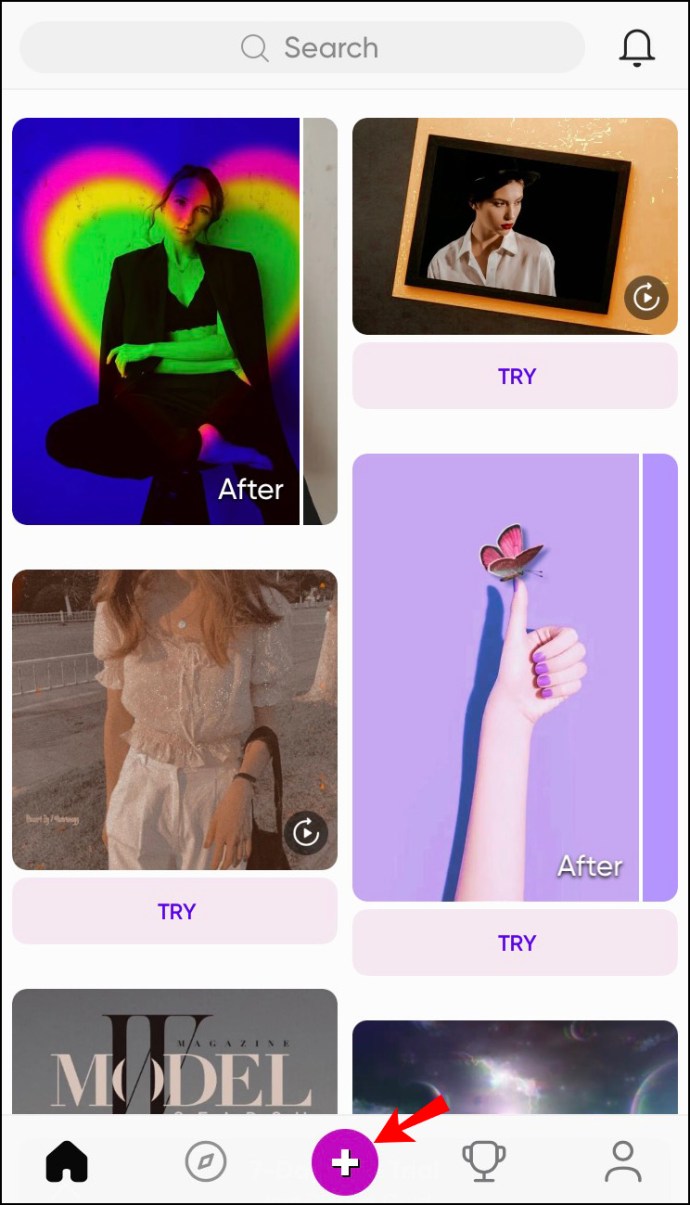
- Wählen Sie ein Foto aus dem Abschnitt „Fotos“ oder tippen Sie auf „Alle Fotos“, um eines aus Ihrer iPhone-Galerie auszuwählen.
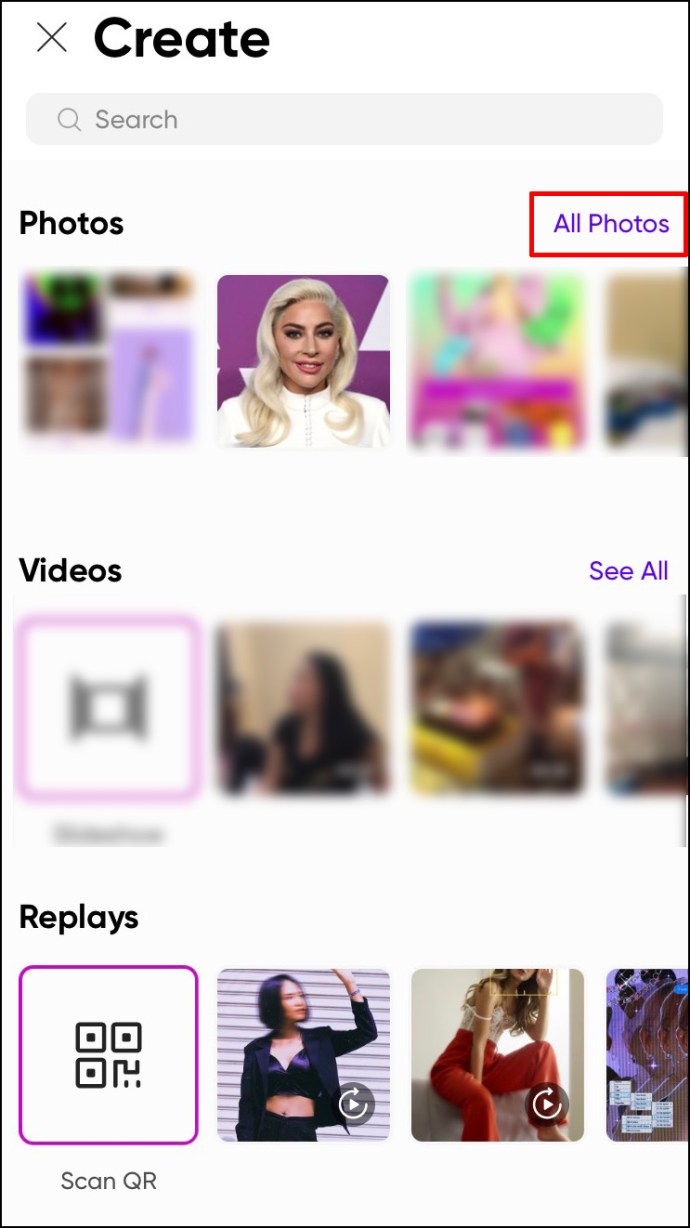
- Das Foto wird in einer neuen Benutzeroberfläche angezeigt. Tippen Sie im Symbolleistenmenü auf das Werkzeug „Retuschieren“. Beachten Sie, dass dieses Tool in einigen Versionen möglicherweise immer noch als „Verschönern“ angezeigt wird. So oder so, es ist die Ikone mit dem Kopf einer Frau und einem Funkeln im Haar.
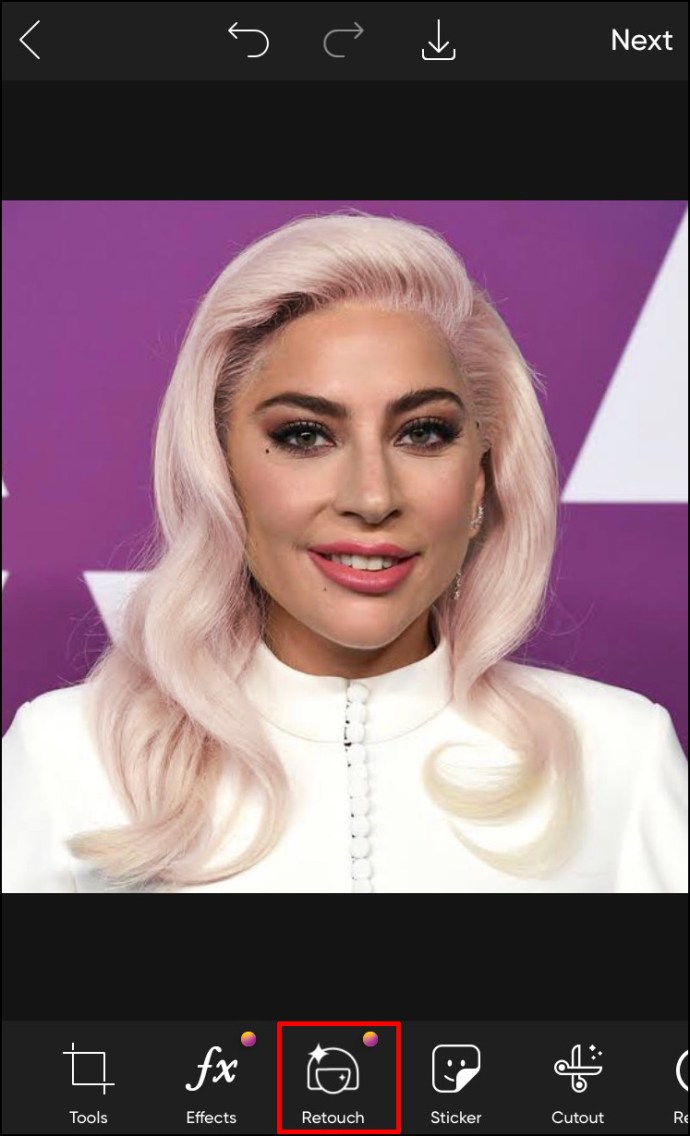
- Scrollen Sie in der Symbolleiste Verschönern nach rechts und wählen Sie das Symbol „Haarfarbe“.
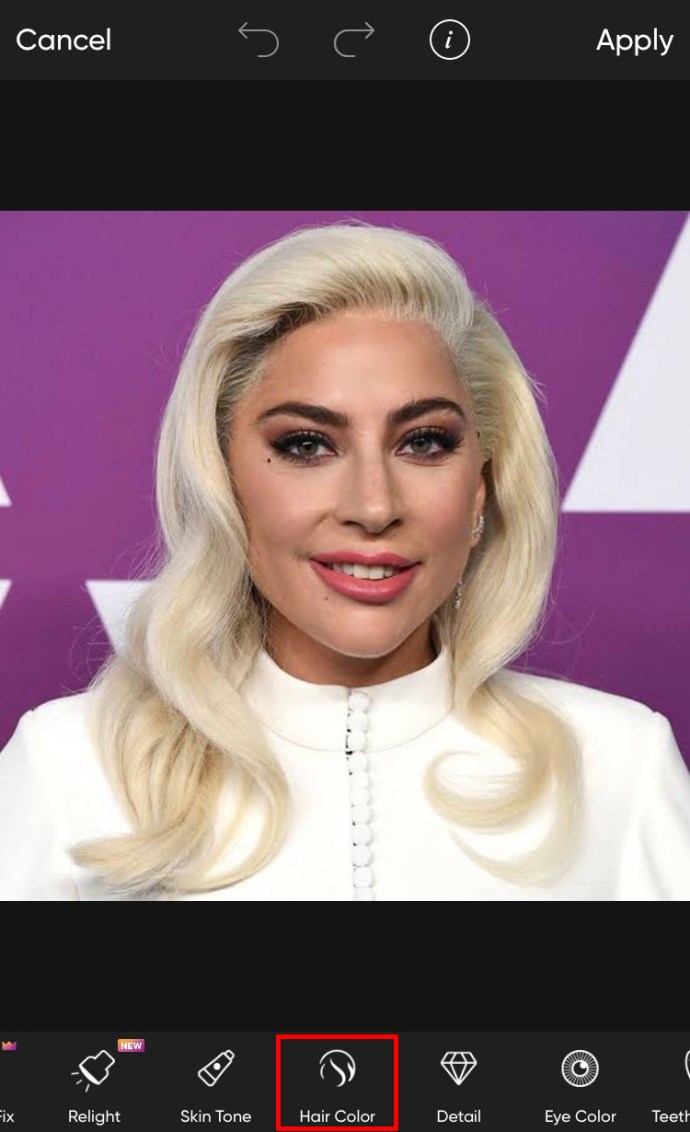
- Sie sehen Schattierungen und Farben, die Sie auf das Haar Ihres Bildes anwenden können. Suchen Sie sich einfach einen Farbton aus, der Ihnen gefällt, und tippen Sie darauf.
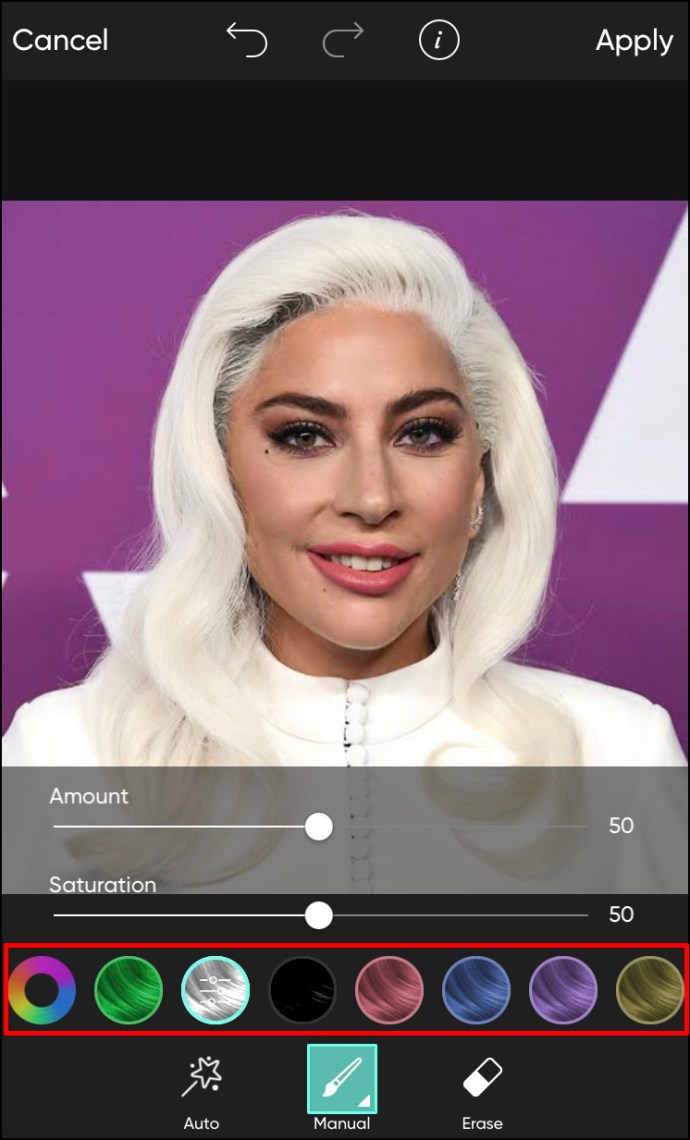
- Die App erkennt den Haarbereich automatisch, sodass Sie dies nicht manuell tun müssen. Nehmen Sie Anpassungen vor, indem Sie Größe, Deckkraft und Härte des Pinsels bearbeiten. Hier stehen Ihnen die Tools zur Verfügung:
- Größe – Erhöhen oder verringern Sie die Pinselgröße
- Deckkraft – Passen Sie die Transparenz des Pinsels oder der Schattierung an
- Härte – Passen Sie die Pinselkanten an, um sie weicher oder härter zu machen
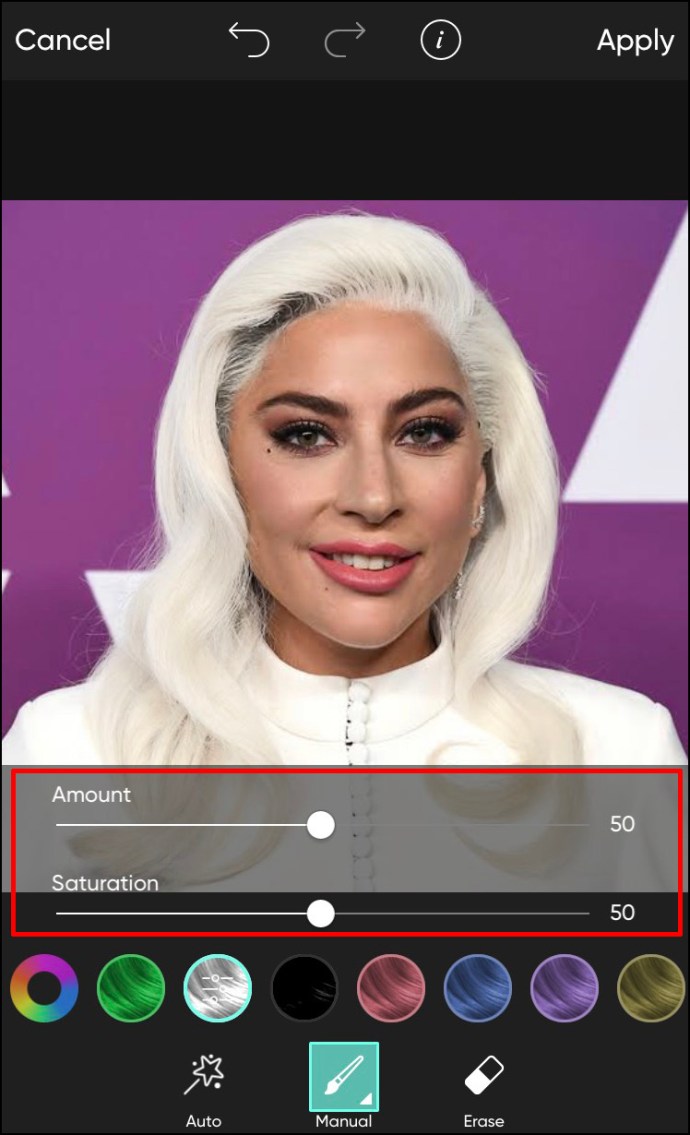
- Verwenden Sie das Radiergummi-Tool, um Fehler zu löschen.
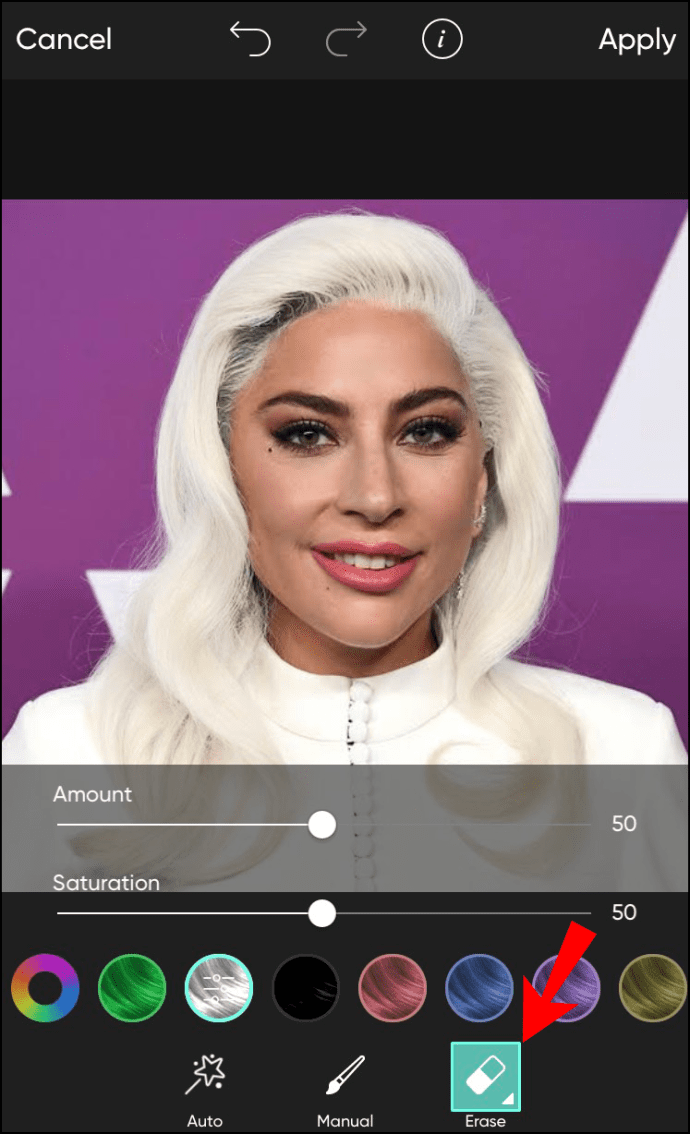
- Tippen Sie oben rechts auf dem Bildschirm auf „Übernehmen“, um die Änderungen zu übernehmen.
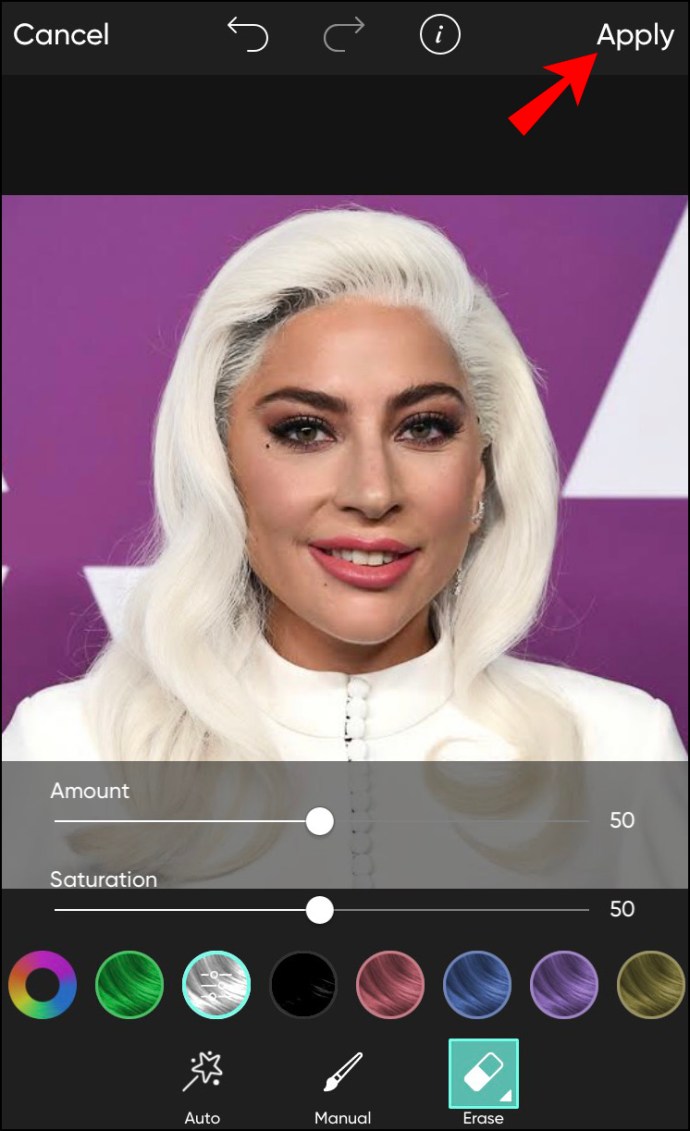
- Speichern Sie das Bild, indem Sie auf den nach rechts weisenden Pfeil tippen oder das Teilen-Symbol auswählen.
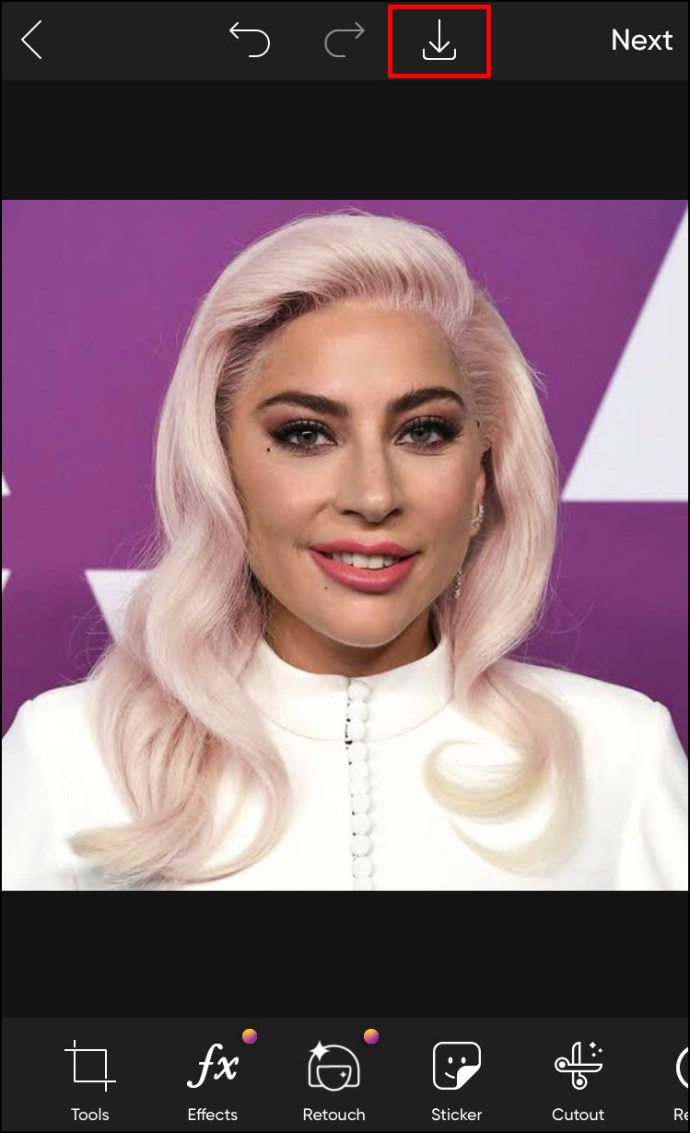
So ändern Sie die Haarfarbe in Picsart in Windows
Die mobile Picsart-App verfügt über eine Vielzahl von Funktionen, die die Desktop-Version nicht bietet, darunter die Funktion zum Ändern der Haarfarbe. Wenn Sie versuchen, über die Desktop-Version auf dieses Tool zuzugreifen, werden Sie von der Website aufgefordert, die mobile App herunterzuladen.
- Gehen Sie zu www.picsart.com und melden Sie sich bei Ihrem Konto an. Wenn Sie kein Konto haben, klicken Sie oben rechts auf dem Bildschirm auf die Schaltfläche „Anmelden“. Melden Sie sich mit Ihrem Google- oder Facebook-Konto an oder geben Sie eine E-Mail-Adresse und ein Passwort ein. Der Vorgang dauert einige Sekunden und die Erstellung eines Kontos ist kostenlos.
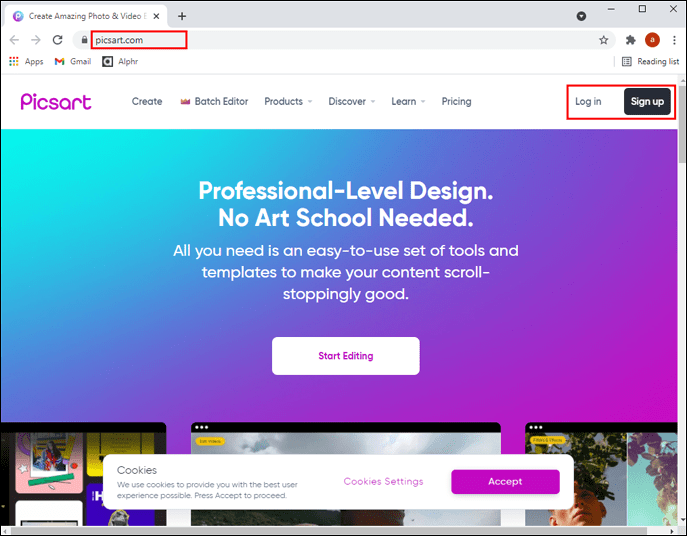
- Bewegen Sie den Mauszeiger über die Registerkarte „Produkte“ im Hauptmenü und klicken Sie im Abschnitt „Fotoeditor“ auf „Alle anzeigen“.
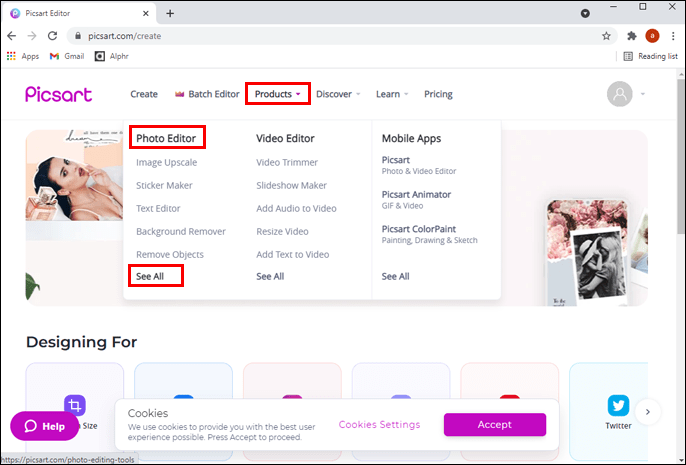
- Suchen und öffnen Sie das Werkzeug „Haarfarbenwechsler“. Es sollte das erste auf der Liste sein.

- Klicken Sie auf die Schaltfläche „Haarfarbe ändern“.
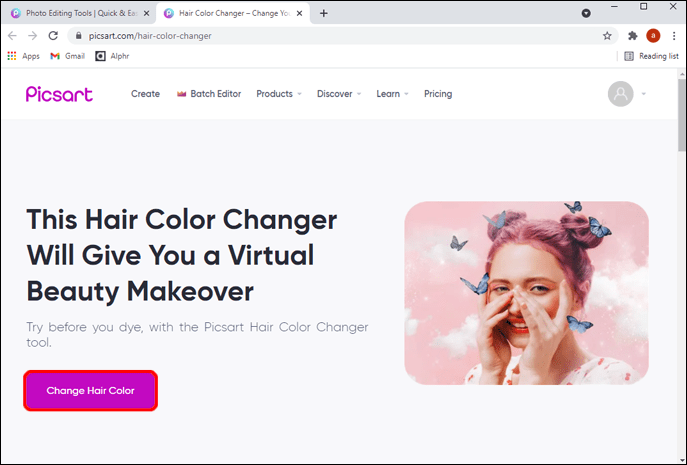
- Es öffnet sich ein neues Popup-Fenster mit drei QR-Codes, die Sie scannen können, um die App auf Ihrem iPhone, Android- oder Microsoft-Telefon zu installieren.
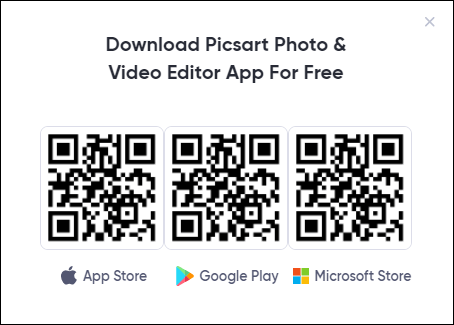
Wenn Sie ein Mac-Benutzer sind, können Sie die Picsart-App aus dem App Store herunterladen und den gleichen Anweisungen wie im Abschnitt „So ändern Sie die Haarfarbe in Picsart auf der iPhone-App“ folgen. Für Windows-Benutzer hat die Microsoft Store-App zum jetzigen Zeitpunkt noch nicht die Funktion "Haarfarbe ändern" integriert. Leider ist die Play Store-Version der App unter Windows immer noch nicht verfügbar.
Ändern Sie Ihre Haarfarbe in Schichten – Android und iPhone
Als ob das Ändern Ihres Haarfarbtons nicht cool genug wäre, können Sie mit Picsart auch Schattierungen für einen stilvolleren Look hinzufügen. Obwohl es etwas komplizierter zu erreichen ist, kann das Ergebnis sehr zufriedenstellend sein, egal ob Sie einfach herumspielen oder ernsthaft nach einem neuen Look suchen.
Befolgen Sie die folgenden Schritte, um Ihre Haarfarbe in Picsart in Schichten zu ändern:
- Starten Sie die Picsart-App auf Ihrem Telefon.
- Starten Sie ein neues Projekt, indem Sie auf das weiße Pluszeichen-Symbol in der Mitte des Hauptmenüs tippen.
- Wählen Sie ein Bild aus Ihrer Galerie aus, an dem Sie arbeiten möchten.
- Suchen Sie im Menü die Option „Ausschneiden“ und tippen Sie auf das Symbol, um Ihr Haar auszuwählen.
- Verfolgen Sie die Haarkontur mit dem Werkzeug. Sie können die Größe der Nachzeichnungsspitze anpassen, indem Sie auf den weißen Pfeil in der Ecke des Symbols „Umriss“ klicken und den Größenschieberegler öffnen. Versuchen Sie bei der Auswahl der Haaroberfläche genau zu sein, es ist jedoch nicht notwendig, jedes vereinzelte Haar auszuwählen.
- Wenn Sie mit der Auswahl fertig sind, tippen Sie auf den Pfeil oben rechts und dann auf "Weiter".
- Speichern Sie das Foto auf Ihrem Telefon.
- Starten Sie ein neues Haarprojekt mit dem in den vorherigen Schritten bearbeiteten Originalfoto.
- Scrollen Sie im unteren Menü nach rechts und tippen Sie auf "Foto hinzufügen".
- Fügen Sie das gerade erstellte ausgeschnittene Foto hinzu.
- Der Ausschnitt befindet sich auf einem transparenten Hintergrund. Alles, was Sie tun müssen, ist die Größe des Bildes zu ändern oder neu zu positionieren, um es an den Haaren auf dem Originalfoto auszurichten. Passen Sie alle Seiten so an, dass der Ausschnitt dieselbe Größe hat wie der darunter.
- Schließlich ist es Zeit, die Haarfarbe zu ändern. Scrollen Sie im unteren Menü nach rechts und tippen Sie auf die Option "Anpassen".
- Tippen Sie auf „Farbton“ und stellen Sie den gewünschten Ton ein.
- Tippen Sie auf "Anwenden".
- Sie können das Aussehen weiter anpassen, indem Sie mit Sättigung, Größenänderung, Aufhellung oder Überblendung spielen. Sie finden alle diese Tools im unteren Menü.
- Speichern Sie Ihr Foto oder teilen Sie es mit Ihren Freunden, indem Sie auf „Weiter“ tippen. Beachten Sie, dass die Schaltfläche „Weiter“ in einigen App-Versionen durch einen nach rechts zeigenden Pfeil ersetzt werden kann.
Stylen Sie Ihr Haar mit Picsart
Dank Picsart müssen Sie sich in Salons nicht mehr auf eine neue riskante Haarfarbe festlegen. Sie können sicher sein, dass Sie feststellen können, ob Ihre gewünschte Haarfarbe gut zu Ihnen passt, indem Sie sie zuerst in der App testen. Picsart ist wirklich eine ausgezeichnete App, um verschiedene Frisuren auszuprobieren, sogar die, die in Schichten kommen. Hoffentlich hat dieser Artikel alle Ihre Fragen zum Ändern der Haarfarbe in Picsart beantwortet.
Mit welcher Haarfarbe experimentierst du am liebsten? Hat Ihnen die Picsart-App geholfen, sich endlich für einen neuen Look zu entscheiden? Teilen Sie Ihre Gedanken und Erfahrungen in den Kommentaren unten mit.